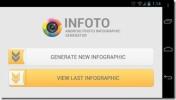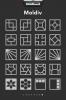Maak een back-up van Android-apps en -gegevens en synchroniseer met Cloud met behulp van Ease Backup
Zeker, er gaat niets boven Titanium back-up als het gaat om het maken van back-ups van gegevens en apps op Android, maar aan de andere kant is het niet een app waar elke gebruiker zich prettig bij voelt. Voor de gemiddelde gebruiker zijn er tal van eenvoudigere apps voor het maken van back-ups; sommige met prijskaartjes, en andere die gratis zijn maar beperkte functies hebben. Ik zeg niet dat er geen goede opties zijn in de Play Store. Het is gewoon dat er niet genoeg zijn, en zeker heel weinig die esthetisch uitblinken. Gemakkelijke back-up is nog een andere app voor het maken van back-ups, maar zoals de naam al doet vermoeden, is het zelfs een makkie om te gebruiken, zelfs voor de meest beginnende Android-gebruikers, en het is ook esthetisch verantwoord. Cloudondersteuning en synchronisatie, bevriezing van apps (root vereist), back-up van SMS, contacten en WiFi-toegangspunten (root vereist) zijn enkele van de functies die uw aandacht kunnen trekken. Lees na de pauze verder voor meer informatie over deze app. Mogelijk bent u geïnteresseerd om te weten dat de Pri-sleutel gedurende een beperkte tijd gratis beschikbaar is, waardoor u toegang krijgt tot veel meer functies en een onbeperkte back-upgeschiedenis!


Eenmaal binnen de app, kies uit een lijst met gebruikers-apps of maak een back-up van andere gegevens zoals oproeplogboeken, browserbladwijzers, contacten, opstartconfiguratie en widgets (root vereist), gebruikerswoordenboek, enz. Vink de items aan die u wilt selecteren en klik op de knop 'Back-up' die onderaan wordt weergegeven zodra u begint met het selecteren van items.

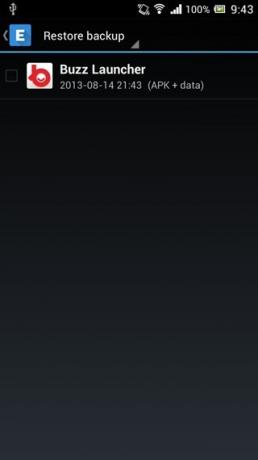
Om toegang te krijgen tot uw bestaande back-ups, klikt u op wat normaal gesproken de knop 'Kopiëren' in Android is en gebruikt u het dropdown-menu om te wisselen tussen het herstellen van de geselecteerde back-ups of het verwijderen ervan.


Zie je dat gevulde vak in de balk onderaan? Raak dat aan om het bevriezingsmenu van de app te openen (root vereist). Ik gebruik Titanium Backup, en hoewel ik er mijn weg in ken, ben ik nog steeds van mening dat dergelijke routinematig gebruikte functies toegankelijker moeten worden gemaakt, net als in Ease Backup.
Gebruik het vervolgkeuzemenu om te schakelen tussen het menu bevriezen en ontdooien voor de apps die al zijn bevroren.
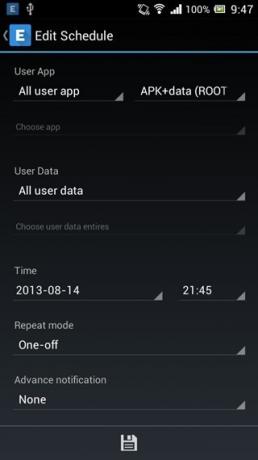

Er kunnen ook meerdere back-upschema's worden gemaakt met verschillende regels, zoals aangepaste apps, alle apps of geen apps, en of er een back-up van app-gegevens moet worden gemaakt of niet. Natuurlijk moeten gebruikers een back-up maken van app-gegevens om root-toegang te hebben. Het herhaalinterval kan ook worden gedefinieerd samen met de ingestelde tijd en datum voor de eerste keer starten.
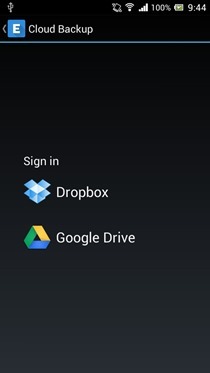


Last but not least komt cloudback-up. Elke back-up die u maakt zonder in te loggen op dit menu, zal dat doen nietworden geüpload naar uw cloudopslag, moet u een back-up maken van items afzonderlijk van dit menu om ze te uploaden naar Dropbox of Google Drive. Hetzelfde als lokale back-up, u kunt zowel apps als gebruikersgegevens back-uppen.
Het instellingenmenu blijft vrijwel leeg als je de Pro-sleutel niet krijgt die trouwens gratis beschikbaar is voor een beperkte periode, dus doe jezelf een plezier en bemachtig deze geweldige app en zijn Pro-sleutel zo snel mogelijk kan!
Installeer Ease Backup vanuit Play Store
Zoeken
Recente Berichten
InFoto genereert gelikte Inforgraphics over foto's op een Android-apparaat
Recent, we hebben gedekt een mobiele camera benchmarking-app genaam...
Moldiv: iOS & Android Collage Maker met een geweldige ingebouwde foto-editor
Het lijkt erop dat iPhone-bezitters hun foto's graag in elkaar pass...
Hoe een andere achtergrond in te stellen voor het vergrendelscherm en het startscherm in Android 7.0
Android heeft al geruime tijd een beleid van één achtergrond om ze ...